
Arbeitsspeicher leeren – So starten sie Ihr Windows wieder durch…
 Wenn der Rechner immer langsamer wird, ist dies in vielen Fällen einfach ein Zeichen für einen vollen Arbeitsspeicher. Schnelle Hilfe kann es hier bringen, wenn man den Speicher entleert. Doch wie kann man das Anstellen?
Wenn der Rechner immer langsamer wird, ist dies in vielen Fällen einfach ein Zeichen für einen vollen Arbeitsspeicher. Schnelle Hilfe kann es hier bringen, wenn man den Speicher entleert. Doch wie kann man das Anstellen?
Der Neustart
Die effektivste Methode und eigentlich am einfachsten durchzuführen ist der klassische Neustart. Immer wenn ein Programm gestartet und beendet wird, bleibt ein Rest der Software im Arbeitsspeicher hängen. Dieses kann auf Dauer den Rechner recht langsam machen. Nur ein Neustart sorgt dafür, dass der Arbeitsspeicher komplett geleert wird.
Die Software
Natürlich haben sich Programmierer schon Gedanken hierzu gemacht. Ein Vertreter wäre hier z.B. die Software RAMRush. RAM.Rush schaut im Speicher nach nicht genutzten Speicher und gibt diesen wieder frei. Dies ist nicht so effektiv wie ein Neustart, aber in einigen Fällen ist der Neustart einfach gerade nicht möglich…
Die Boardmittel
Allerdings bringt Windows alles wichtige mit, um diese Aufgabe selbst zu erfüllen. Hier kann man z.B. eine Eingabeaufforderung in Windows öffnen und dort den Befehl „FreeMem=Space(128000000)“ eingeben. Dieser Befehl sorgt hierfür, dass Windows den Speicher um 128 MB entleert. Wenn wir die Zahl in der Klammer ändern, können wir den Wert, wie viel Speicher freigegeben werden soll, anpassen.
Die Langzeitlösung
Solche Tools sind natürlich nur provisorische Lösungen. Wenn Sie ein regelmäßiges Problem mit dem Speicher haben, sollten Sie mal über eine Speicheraufrüstung denken. Für wirklich flüssiges Arbeiten sollten Sie bei einem 32-Bit System mindestens 2 GB Arbeitsspeicher und bei einem 64-Bit System 4 GB, besser 8 GB Speicher ihr Eigen nennen. Generelle Faustformel bei Arbeitsspeicher ist, viel hilft viel. So haben unsere Kunden, die den Rechner wirklich viel und anspruchsvoll nutzen 16 GB und mehr Arbeitsspeicher eingebaut.
Warum das Notebook auf dem Schoß nicht so toll ist…
 In der warmen Jahreszeit sieht man es immer vermehrt: Leute, welche das gute Wetter ausnutzen und das Notebook mit nach draußen nehmen um auf dem Schoß damit zu arbeiten. Leser des Blogs wissen es ja schon, dass ich das nicht wirklich empfehlen kann. Was man hier beachten sollte, will ich in diesen Zeilen einmal erklären.
In der warmen Jahreszeit sieht man es immer vermehrt: Leute, welche das gute Wetter ausnutzen und das Notebook mit nach draußen nehmen um auf dem Schoß damit zu arbeiten. Leser des Blogs wissen es ja schon, dass ich das nicht wirklich empfehlen kann. Was man hier beachten sollte, will ich in diesen Zeilen einmal erklären.
Das größte Problem bei den meisten Notebooks ist die Kühlung. Viele Geräte haben unten die Lüftungsschlitze. Von hier aus wird die Luft angesaugt und soll die Hardware des Gerätes kühlen. Neben der Gefahr, dass ich mit meinen Beinen hier die Lüftungsschlitze „verstopfe“, laufe ich hier auch noch Gefahr, dass sich Staub und Partikel von meiner Hose lösen und sich im Lüfter festsetzen, was längerfristig zu Problemen führen kann. Dieser Effekt wird gerne unterschätzt und in vielen Fällen merkt der Nutzer nur irgendwann, dass sich das Gerät von alleine auf einmal abschaltet.
Wenn die Kühlung nicht mehr gegeben ist, dass kann es im schlimmsten Fall zu einem Hardwaredefekt führen.
Was kann ich dagegen tun?
Um solche Überhitzungsschäden zu vemeiden, sollten Sie darauf achten, dass die Lüftungsschlitze des Notebooks immer frei bleiben. Bei der Arbeit auf dem Schoß können spezielle Unterlagen für den Schoß oder ein einfaches Brett Abhilfe schaffen. Hier steht das Gerät dann auf einer glatten Oberfläche und man kann hier für eine ausreichende Kühlung sorgen.
Außerdem sollte man eine direkte Sonneneinstrahlung auf das Gerät vermeiden. Gerade die schwarzen Gehäuse, welche die meisten Geräte besitzen, erhitzen die Hardware zusätzlich und erschweren somit die Arbeit des Lüfters im Notebook.
Was ist, wenn das Gerät überhitzt?
In den meisten Fällen sollte das Gerät eine Notabschaltung vornehmen, welche verhindern soll, dass die Hardware einen Hitzetod stirbt. Wenn das passiert, sollten Sie das Gerät erst einmal ausgeschaltet lassen und ein wenig warten, bis sich das Gerät abgekühlt hat. Wenn sich das Gerät öfters ausschaltet, sollte der Lüfter einmal gereinigt werden. Das erste Mittel zu Wahl kann der Staubsauger sein. Hier können Sie die Lüftungsschlitze einmal absaugen. Wenn das keine Abhilfe bringt, sollten Sie das Gerät zum Fachmann bringen. Der Fachmann wird das Gerät zerlegen und die Lüfter von innen reinigen.
Spyware – Aufklärung über Toolbars und andere Spioniersoftware
 Zu der leidigen Praxis der meisten EDV-ler dürfte die Spyware sein. Hier sprechen wir in der Regel nicht direkt von Computerviren, wie man sie sonst so kennt. Das Problem der Spyware ist, dass die Art der Software komplett legal ist und der Nutzer auch zustimmt, das diese Software installiert werden darf.
Zu der leidigen Praxis der meisten EDV-ler dürfte die Spyware sein. Hier sprechen wir in der Regel nicht direkt von Computerviren, wie man sie sonst so kennt. Das Problem der Spyware ist, dass die Art der Software komplett legal ist und der Nutzer auch zustimmt, das diese Software installiert werden darf.
Was ist Spyware eigentlich?
Das Wort Spyware setzt sich aus dem englischen Wort Spy (Spion) und ware (ware, eine gängige Bezeichnung im Computerbereich z.B. Hardware, Software) zusammen. Diese Software wird meist von Unternehmen erstellt um die Gewohnheiten der Nutzer noch besser kennenzulernen, ergo auszuspionieren, um anschließend mit gezielter Werbung noch mehr Umsatz zu machen. Leider wird diese Art der Software immer hartnäckiger, so dass es auch für erfahrene Benutzer immer schwerer wird, diese wieder loszuwerden.
Was für Folgen kann es haben, wenn sich Spyware auf meinen Computer einnistet?
Zu Beginn gehen die meisten Spywareprogramme hin und tragen Daten über den Benutzer zusammen. Die Daten können aus dem Surfverhalten generiert werden oder auch andere Nutzungsverhalten am Computer beinhalten. So gehen die meisten Spywarevertreter hin und protokollieren die Webseiten, welche man besucht, wo man etwas bestellt oder welche Reiseziele man sich anschaut…
Diese Daten werden nun von den Unternehmen, welche die Spyware in den Verkehr gebracht haben, analysiert und anschließend kann es passieren, dass die Startseite des Internetbrowsers geändert wird oder es zu Werbeeinblendungen kommt. Dies ist in der Regel erst einmal nur nervig, hat aber soweit keine weiteren Konsequenzen.
Problematisch wird es, wenn die Spyware unseriöse Werbung einblendet und man so Gefahr läuft, sich z.B. einen echten Schädling auf die Festplatte zu holen. Auch können die Funktionen der Spyware Sicherheitslücken aufweisen, die ein Angreifer für sich nutzen kann.
Woran kann ich erkennen, ob sich Spyware auf meinen Computer befindet?
Spyware hat leider mit der Zeit immer raffiniertere Funktionen bekommen. So ist ein Teil der Spyware in der Lage sich zu tarnen, so dass man z.B. beim Blick in den Taskmanager von Windows keine Angaben dazu findet. Allerdings gibt es einige Hinweise, die auf Spyware deuten. Hierzu zählen
- Sie finden in Ihren Lesezeichen Seiten, welche Sie nie eingetragen haben,
- die Startseite auf Ihren Computer hat sich ohne Ihr zutun verändert,
- der PC wird immer langsamer,
- Es kommt zu Werbeeinblendungen auf den Internetseiten, die mit der eigentlichen Seite überhaupt nichts zu tun haben,
- Ihre Sicherheitssoftware schlägt aus und meldet untypisches Verhalten.
Allerdings sind dies nur Hinweise. So gibt es auch Spyware, welche keine der 5 Punkite erfüllt.
Was kann ich als Anwender dagegen tun?
Gute Antivirensoftware bringt glücklicherweise schon eine Spywareerkennung mit. Allerdings ist diese auch nicht sehr zuverlässig. Das Problem ist wie Anfangs ja schon erwähnt, dass der Nutzer in der Regel der Installation der Spyware zustimmt.
Wenn Sie sich Software aus dem Internet herunterladen, sollten Sie ausschließlich seriöse Anbieter nutzen, z.B. der Entwickler der Software. Wenn Sie Software installieren, nicht einfach immer nur auf „Weiter“ klicken, sondern auch mal lesen, was da eigentlich installiert werden soll.
Wenn sich die Spyware erst einmal eingenistet hat, sollte hier jemand einen Blick drauf werfen, der sich mit so etwas auskennt. Im Internet gibt es zwar schon einige Software, die die Spyware vom Computer vertreibt, allerdings zeigt meine Praxis, dass man hier nur von einer groben Reinigung sprechen kann und in vielen Fällen noch einiges an Feinarbeit erst dafür sorgt, dass der Computer wieder frei von Spionen wird.
Mit Hilfe von Windows den Arbeitsspeicher testen
Wenn wir einen Rechner mit merkwürdigen Verhalten in die Werkstatt bekommen, ist einer der Routinetests die Überprüfung des Arbeitsspeichers. Dieser Test ist recht zeitintensiv und im Falle eines defekten Speichers ist der Austausch relativ einfach vorzunehmen, sofern grundlegende Hardwarekenntnisse vorhanden sind.
Mit anderen Worten kann dieser Tipp bares Geld sparen und ich wurde schon von einem Kollegen verdutzt angeschaut, dass ich meinen Kunden solche Tipps geben möchte. Aber ich tue es trotzdem:
Während wir in der Werkstatt professionelle Diagnosewerkzeuge verwenden, bringt Windows für den Speichertest alles Wichtige mit. Sollte Ihr Rechner sich einmal merkwürdig verhalten und Sie den Verdacht haben, dass ein defekter Speicher hierfür verantwortlich sein sollte, können Sie entweder den EDV-Fachmann ihres Vertrauens hinzu ziehen oder einfach mal folgendes probieren:
Hinweis: Ich stelle den Test in den Bildschirmfotos für Windows 10 nach. Prinzipiell funktioniert das gezeigte aber auch mit jedem Windows, welches aktuell von Microsoft noch unterstützt wird.
- Auf der Tastatur drücken wir die Tasten „Windows“ und „R“ gleichzeitig. Nun öffnet sich der sogenannte Ausführen-Dialog.
- In der Zeile „öffnen“ geben wir nun folgenden Befehl ein: „mdsched.exe“. (Alternativ kann der Befehl auch über die Windowssuche geöffnet werden).
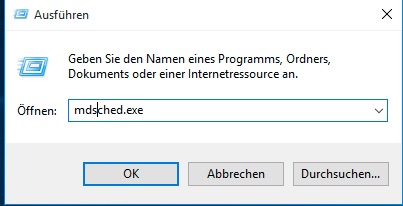
- Es öffnet sich ein Auswahlfenster. Wir können nun Auswählen, ob der Rechner sofort neustarten soll oder den Speicher beim nächsten Neustart prüfen soll. Hintergrund hier ist, dass der Test nicht funktioniert, wenn Windows schon gestartet ist. Deswegen ist ein Neustart des Rechners notwendig.
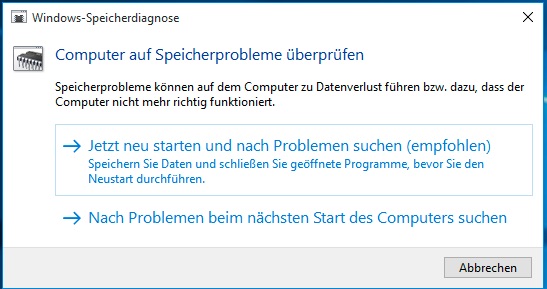
- Wenn der Rechner neustartet, landen wir in einem blauen Bildschirm mit dem Namen „Windows-Arbeitsspeicherdiagnosetool“ und der Rechner fängt eine Überprüfung an. Dies kann einige Zeit in Anspruch nehmen.
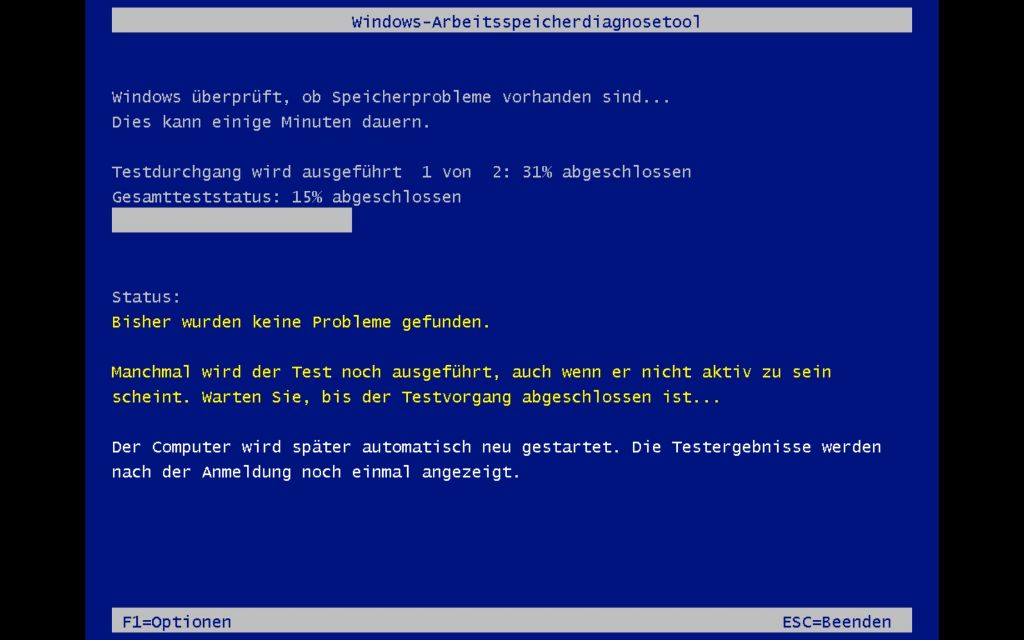
- Wenn der Test abgeschlossen ist, startet der Rechner noch einmal neu und startet dann wieder auf Windows durch. Sie müssen also nicht die ganze Zeit neben den Rechner stehen.
- Wenn der Rechner neu gestartet ist, wird uns Windows das Ergebnis von den Test unten rechts in der Ecke mitteilen. Diese Einblendung ist allerdings nicht wirklich lange zu sehen. Sollten Sie die Meldung verpasst haben, dann können Sie mit Schritt 7 weiter machen.
- Wenn die Meldung verpasst wurde, können wir nun die Ereignisanzeige in Windows aufrufen. Windows 10 Nutzer können dies direkt in dem Sie einfach mit der rechten Maustaste auf das Windowslogo in der Startleiste klicken. Im Menü wird nun direkt die „Ereignisanzeige“ angeboten. Bei älteren WIndowsversionen ist die „Ereignisanzeige“ in der „Systemsteuerung“ unter dem Bereich „Verwaltung“ zu finden.
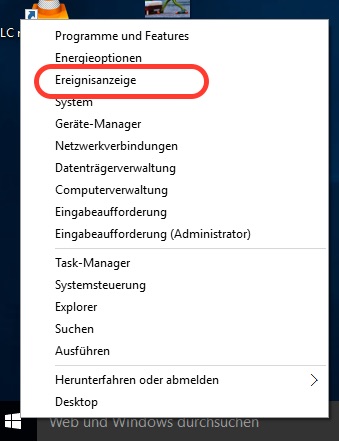
- Im linken Menü der „Ereignisanzeige“ klicken wir nun die „Windows-Protokolle“ an und gehen auf den Punkt „System“. Windows lädt nun das Protokoll, was ein wenig dauern kann.
- Wenn die Ereignisse geladen wurden, können wir im nächsten Schritt in der ganz rechten Spalte unter den „Aktionen“ den Punkt „Suchen…“ auswählen.
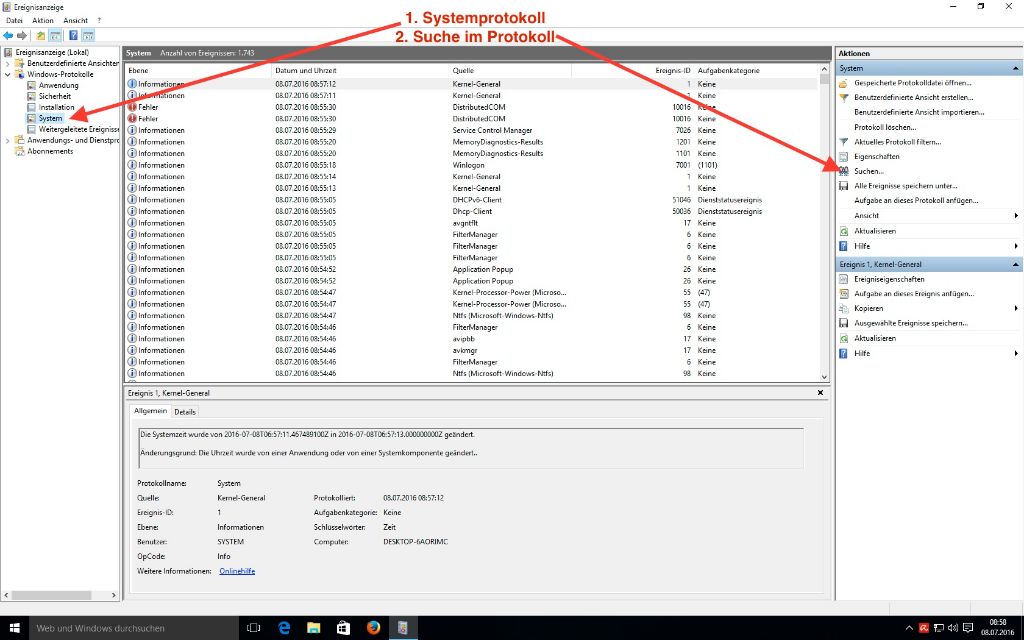
- In der Suche geben wir nun „memory“ ein.
- In der Anzeige der Ereignisse sollte nun ein Eintrag von der Quelle „MemoryDiagnostics“(…) auftauchen. Wenn wir diese anwählen, können wir im unteren Bereich des Fensters das Ergebnis des Test sehen.
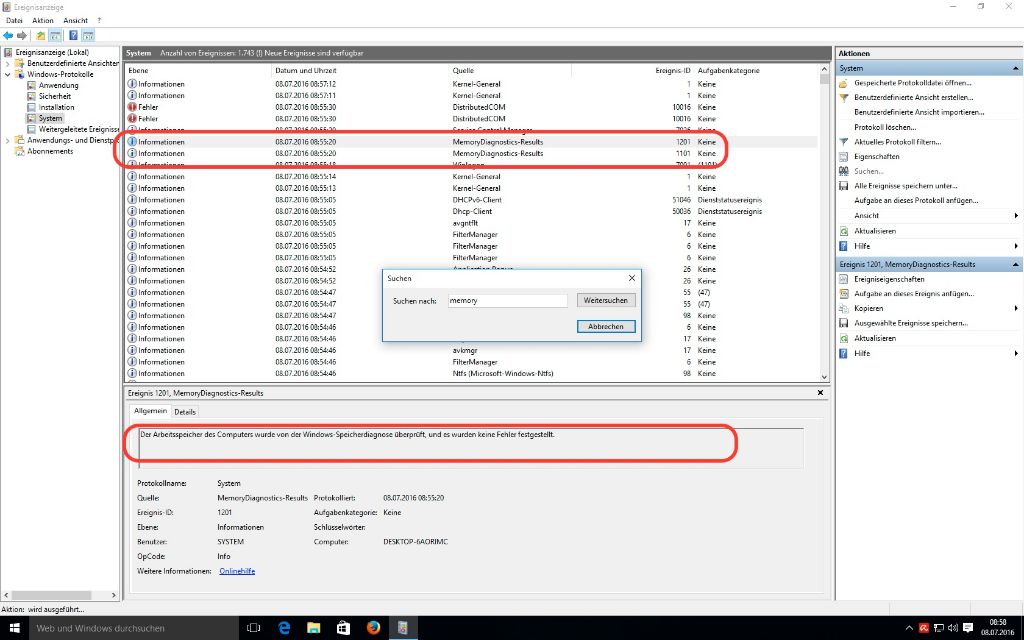
- Sollte Windows hier Fehler gefunden haben, dann ist wahrscheinlich ihr Arbeitsspeicher defekt und muss getauscht werden.
Mit diesen Bordmitteln können Sie schon einmal einen eigenen wichtigen Beitrag für eine Fehlerdiagnose selbst vornehmen. Ein neuer Speicherriegel ist recht einfach einzubauen. Ihr Fachmann steht Ihnen hier bestimmt gerne zur Seite…
Sollten in Zukunft keine Blogartikel mehr erscheinen, könnte es sein, dass ich auf der Flucht vor Kollegen bin, die mich nachdrücklich daran erinnern wollen, dass man solche Sachen nicht einfach raus gibt… 😉
Donnerschlag: Der Umgang mit Gewitter und Computer
 Ich habe jetzt innerhalb von 2 Wochen 4 Blitzschlageinsätze hinter mir. Wundern tut es mich dabei nicht wirklich. Ein Blick nach draußen zeigt ein chaotisches Wetter. Von einem Tornado, welcher vor einigen Tagen durch Norddeutschland gefegt, oder Kunden die mir am Telefon berichten, dass dicke Hagelkörner gerade den Blick auf die andere Straßenseite verdecken war so ziemlich alles dabei.
Ich habe jetzt innerhalb von 2 Wochen 4 Blitzschlageinsätze hinter mir. Wundern tut es mich dabei nicht wirklich. Ein Blick nach draußen zeigt ein chaotisches Wetter. Von einem Tornado, welcher vor einigen Tagen durch Norddeutschland gefegt, oder Kunden die mir am Telefon berichten, dass dicke Hagelkörner gerade den Blick auf die andere Straßenseite verdecken war so ziemlich alles dabei.
Leider sind Computer und allgemein technische Geräte eher empfindlich, wenn es zu Überspannungen um Stromnetz kommt. Glücklicherweise gibt es aber Möglichkeiten, wie man solche Schäden vorbeugen kann.
Generell sollte man bei Gewitter alle Elektrogeräte aus der Steckdose ziehen. Aber mal ehrlich, wer macht das schon? Ich kann z.B. auch nicht hingehen und meine Arbeit einstellen, nur weil es draußen gerade ein wenig blitzt. Und man ist ja auch nicht unbedingt immer zu Hause, wenn, das Gewitter naht.
Glücklicherweise gibt es aber auch hier Möglichkeiten, den großen Schaden abzuwenden. Im Fachhandel sind Steckdosen mit Schutzschaltung erhältlich. Diese Steckdose sind in der Lage, Überspannungen abzufangen, so dass in den meisten Fällen die Steckdose nicht mehr funktioniert, aber die angeschlossenen Geräte verschont bleiben.
Es gibt sogar Steckdosen, welche eine Art Versicherung haben. Sollte den Geräten an der Leiste dennoch etwas passieren, sind sie versichert. Dies ist eine Bedingung, auf welche ich achte, wenn ich mit Steckdosen mit solchen Funktionen kaufe. Es gibt ganz billige Steckdosen, welche so etwas nicht mitbringen. Ärgerlich wird es, wenn hier die Technik versagt und ich anschließend im Regen stehe. Dann war selbst die billigste Steckdose viel zu Teuer.
Ein Punkt, welcher aber auch gerne vergessen wird ist, dass die Überspannung aber nicht nur in der Steckdose lauert. So kann eine für das Gerät tödliche Überspannung auch z.B. über das Telefonnetz kommen. Aber auch hier gibt es Steckdosen, die passende Filter für Telefon oder Antennenleitungen mitbringen.
Ich vermute zwar, dass mir eine solche Steckdose bei einem direkten Treffer von einem Blitz auch nicht wirklich hilft, aber zumindest bin ich sicherer, wenn der Blitz in der Nähe einschlägt und sich in der Nachbarschaft verteilt…
Gönnen Sie ihren Router mal eine Pause – wieso man einen Router auch mal ausschalten kann
 Ich werde öfters mal gefragt, ob man einen Router mal vom Strom nehmen kann und was passiert, wenn er längere Zeit keinen Strom zur Verfügung hat. Heute möchte ich diese Frage einmal aufgreifen und ein paar Hinweise dazu geben.
Ich werde öfters mal gefragt, ob man einen Router mal vom Strom nehmen kann und was passiert, wenn er längere Zeit keinen Strom zur Verfügung hat. Heute möchte ich diese Frage einmal aufgreifen und ein paar Hinweise dazu geben.
In der heutigen Zeit ist es so, dass mit einem modernen VoIP-Telefonanschluß das Telefon direkt an einem Router anschließt. Neben den unzähligen Vorteilen, die diese neue Technik mitbringt, haben wir hier einen Nachteil. Das Telefon funktioniert nur, wenn der Router eine Internetverbindung hat. Und dies funktioniert nur mit Strom.
Allerdings gibt es ja Situationen wie z.B über Nacht oder während einer Urlaubsreise, da kann es Sinn machen, alle Geräte, welche nicht benötigt werden, vom Strom zu nehmen. Ein durchschnittlicher Router zieht in der Regel so ab 5 Watt Leistung. Was sich jetzt erst einmal wenig anhört, kann ich auf das Jahr ein wenig summieren.
So sprechen wir von einem Verbrauch pro Tag von ca. 0,12 kWh, was aufs Jahr ca. 44 kWh bedeutet. Bei 25 Cent pro Kilowattstunde kostet der Betrieb des Routers ca. 11 € Pro Jahr.
Ich vermute mal, dass man im Schnitt mindestens 8 Stunden am Tag in einem normalen Haushalt per Telefon nicht wirklich erreichbar sein möchte. Die Ersparnis würde im Jahr schon ein Pfund Kaffee im Jahr bringen.
Was passiert mit den Einstellungen im Router?
Das Ausschalten des Routers bringt eigentlich keine Probleme mit sich. Moderne Router speichern die Einstellungen auf einen Flashspeicher ab, der die Daten auch bei Stromausfall behält. So kann man in der Regel auch einen Router nach mehreren Jahren mit den eingestellten Daten weiternutzen, wenn z.B. der „neue“ Router einen technischen defekt erleidet.
Das Ausschalten macht den Router also nichts aus.
Weiterer Vorteil: Sicherheit
Die heutigen Router bringen in der Regel auch WLAN mit sich. Durch das ausschalten des Routers kann niemand das WLAN sehen oder nutzen. Auch wenn ein WLAN mit einem Kennwort versehen sein sollte, welches die unbefugte Nutzung verhindert. sorge ich mit dem Ausschalten für noch mehr Sicherheit, da es für einen Angreifer noch mehr Aufwand bedeuten würde, immer zu gucken und zu hoffen, wann das WLAN eingeschaltet ist.
Für die Leute, die es ein wenig bequemer haben möchten, habe ich noch einen Tipp: Man kann eine einfache Zeitschaltuhr für die Steckdose des Routers kaufen. Somit brauch man sich nicht selbst um das Aus- und Einschalten des Routers kümmern. Die Anschaffungskosten sollten Sie dann innerhalb eines Jahres wieder raus haben.
Wenn die Festplatte 2x klackert – Schäden an der Festplatte erkennen
 In einem vorherigen Eintrag sind wir darauf eingegangen, was passiert, wenn der Computer nicht mehr arbeitet und was man tun kann, wenn nichts mehr geht. Aus diesem Grund wollte ich einmal darauf eingehen, wie man einen Datenverluist verhindern kann und einen eventuellen Ausfall der Festplatte erkennen kann.
In einem vorherigen Eintrag sind wir darauf eingegangen, was passiert, wenn der Computer nicht mehr arbeitet und was man tun kann, wenn nichts mehr geht. Aus diesem Grund wollte ich einmal darauf eingehen, wie man einen Datenverluist verhindern kann und einen eventuellen Ausfall der Festplatte erkennen kann.
Generell gilt das der beste Schutz vor Datenverlust ein aktuelles Backup ist. Was hier zu beachten ist, haben wir in diesem Video mal aufgeklärt.
Wenn die Festplatte zum Taktgeber wird
Ein Klassiker sind merkwürdige Geräusche wie Klackern, Zischen oder Schleifen. Bei solchen Geräuschen sollte man SOFORT alle Daten sichern und die Festplatte in Ruhestand schicken. Hierbei handelt es sich wirklich um die letzten Lebenszeichen einer Festplatte und es kann jederzeit zum Ausfall kommen. Der Defekt lässt auf einen Hardwareschaden der Festplatte schließen, der dafür sorgen kann, dass im schlimmsten Fall nicht mal mehr eine Datenrettung im Reinraum helfen kann.
Wenn es mal wieder länger dauert
Wenn der Computer auf einmal Ewigkeiten benötigt um zu Starten oder generell beim arbeiten richtig langsam wird, kann es mehrere Ursachen haben. Zum einen kann es sein, das der Rechner nur vollgemüllt ist und dringend eine „Entschlackungskur“ benötigt. Es kann aber auch sein, dass der Lesekopf der Festplatte ein Problem hat und dadurch es zu Problemen beim Auslesen der Daten kommen kann. In meiner Praxis habe ich es schon öfters erlebt, dass Kunden mit einen solchen Defekt noch längere Zeit gearbeitet haben. Aber auch hier sollte man schnellstmöglich die Daten sichern und sich einen neuen Datenträger organisieren. So ein Lesekopf kann auch komplett ausfallen oder zu Fehlern im Dateisystem der Festplatte führen. Hier hat dann nur noch der Fachmann eine Chance, an die Daten zu kommen.
Was das Alter mit Datensicherheit zu tun hat
Ein generelles Verfallsdatum für Festplatten gibt es nicht. Kritische Zeitbereiche für Festplatten sind die ersten 3 Monate und nach 10 Jahren. Innerhalb der ersten Monate zeigen sich in der Regel die Probleme, wenn man eine „Montagsfestplatte“ erwischt hat. Nach 10 Jahren hat die Platte ein Alter erreicht, in der die Gefahr eines Ausfalls recht rasch wächst.
In Rechenzentren und auf wirklich kritischen Massenspeichern werden die Festplatten in vielen Fällen nach 2 Jahren getauscht um einen Ausfall durch Altersschwäche vorzubeugen. Auch bei Notebookfestplatten kann es Sinn machen, die Festplatte früher zu tauschen, da in vielen Geräten die Festplatten recht warm werden und sich dies Negativ auf die Lebensdauer der Festplatte auswirken kann.
Sonderfall externe Festplatten
Bei den kleinen 2,5″ Festplatten, welche im externen Gehäuse angeboten werden, gibt es keine eigene Stromversorgung. Hier reicht in der Regel die Stromspannung, welche vom USB-Port zur Verfügung gestellt werden. Allerdings gibt es gerade im Billig-Computer-Bereich USB-Ports, welche den Standards nicht ganz gerecht werden. Hier kann es vorkommen, dass der Port die erforderliche Spannung für Festplatten nicht aufbringen kann. Hier kann es dann passieren, dass die externe Festplatte nicht erkannt wird und sogar klackert. Dies ist dann kein Hardwaredefekt. Um so etwas auszuschließen, kann man die externe Festplatte mal an einem anderen Computer ausprobieren, ob sie hier fehlerfrei funktioniert.
In einem solchen Fall gibt es im Fachhandel Y-Kabel, welche den Strom aus 2 USB-Buchsen liefern können, was dann in der Regel ausreicht um eine externe Festplatte zu betreiben. Eine weitere Lösung wäre ein aktiver USB-Hub, der das Signal verstärkt. Aktiv in dem Fall heißt, dass der USB-Hub ein eigenes Netzteil mitbringt und somit eine eigene Stromversorgung bietet.
Auch kann es bei externen Festplatten auch passieren, dass die Technik im Gehäuse defekt ist, der eigentliche Datenträger aber vollkommen okay ist. Hier hilft dann nur der Umbau in ein anderes Gehäuse.
Im freien Fall
Ein wichtiger Punkt bei Festplatten ist, dass Festplatten recht stoßempfindlich sind. In den letzten Jahren hat sich zwar hier einigen getan, aber eine Festplatte, welche einen Sturz aus einem Meter erlebt, hat es meist hinter sich. Sollte Ihnen eine Festplatte runterfallen und sie anschließend nicht mehr korrekt vom Computer angesprochen werden können, dann sollten Sie im Falle von wichtigen Daten sofort einen Fachmann zu Rate ziehen.
Computer defekt? Und was ist mit meinen Daten?
 Der Computer von Hans K. streikt. Es geht nichts mehr, der Computer startet nicht einmal mehr. Das Problem vom K. ist schon gravierend. Schließlich hat er gerade ein Projekt, welches er für die Arbeit benötigt auf den Rechner. Ein Datenverlust würde bedeuten, das monatelange Arbeit für die Katz war. Entsprechend nervös stellte mit Herr K. seinen Rechner beim Termin auf dem Tisch.So wie Herrn K. geht es vielen unseren Kunden, welche einen defekten Rechner zu uns bringen. Die Angst vor dem Datenverlust ist einfach zu groß.
Der Computer von Hans K. streikt. Es geht nichts mehr, der Computer startet nicht einmal mehr. Das Problem vom K. ist schon gravierend. Schließlich hat er gerade ein Projekt, welches er für die Arbeit benötigt auf den Rechner. Ein Datenverlust würde bedeuten, das monatelange Arbeit für die Katz war. Entsprechend nervös stellte mit Herr K. seinen Rechner beim Termin auf dem Tisch.So wie Herrn K. geht es vielen unseren Kunden, welche einen defekten Rechner zu uns bringen. Die Angst vor dem Datenverlust ist einfach zu groß.
Welche Möglichkeiten haben wir nun, wenn wir vor einem ähnlichen Problem wie unser Kunde Hans K. stehen?
Voraussetzung hier ist immer, dass die Festplatte okay ist. Im Zweifelsfall sollten man im Hinterkopf haben, dass man für eine Datenrettung in der Regel nur einen Versuch hat. In vielen Fällen ist aber die Festplatte nicht betroffen und man kann folgendes Schritte ausprobieren:
Ist der Computer wirklich kaputt?
Im ersten Schritt kann man den Computer einmal komplett vom Strom nehmen und einschalten. Hierdurch entladen sich die Bauteile wie z.B. Kondensatoren, welche immer ein wenig Strom speichern. Nachdem der Computer wieder an Strom angeschlossen wird, kann man Glück haben, dass der Computer wie gewohnt wieder seinen Dienst aufnimmt.
Ich kenne da wen…
Manchmal hat man im Bekanntenkreis jemanden, der aus der Branche kommt oder selbst viel am Computer arbeitet. Hierbei sollte man allerdings bedenken, dass der Bereich der Informatik sehr weit verbreitet ist. So kenne ich einen Fall, dass jemand in seiner Firma für einen Bereich der EDV verantwortlich ist, selbst aber nicht wirklich Ahnung von der Technik hat – mal abgesehen von seinem Fachbereich. Ein Studium in Informatik bedeutet noch lange nicht, dass man Fachmann für Computerreparaturen ist. Im Zweifelsfall vorher abprüfen, ob die Kenntnisse hierfür vorhanden sind. Gut gemeint ist leider nicht immer auch gut gemacht.
Der Weg zum Fachmann
Wenn Sie diese Punkte geprüft haben und bisher noch keine zufriedenstellende Lösung finden konnten, dann ist der Weg zum Fachmann zu prüfen. Allerdings sollten Sie hier auch einiges beachten: Mein Vorteil in diesem Berufsbereich ist gleichzeitig auch ein Fluch für die ganze Branche. Während man für sämtliche handwerklichen Arbeiten einen Meisterbrief benötigt, wenn man ein Unternehmen gründet, ist es so, dass sich jeder Computerfachmann nennen darf.
So habe ich letztens eine merkwürdige Kombination aus Ramsch-, Fahrrad-, Mobilfunk- und EDV-Geschäft gesehen. Dies war ein kleiner EInzelhändler und kein Kaufhaus mit vielen Mitarbeitern. Leider mussten einige unserer Kunden hier feststellen, dass Sie nach dem Einsatz erst wirklich Hilfe benötigten.
Mein Rat hierbei ist, nicht unbedingt nur auf den Preis achten und vielleicht im Vorfeld einmal schauen, ob es Informationen im Internet zu dem EDV-Dienst gibt. Hier kann man sich so manche Überraschung ersparen.
Schritte für die Reparatur
Wenn Sie einen seriösen Computerfachmann gefunden haben, wird er in der Regel folgende Schritte Unternehmen:
Hardwarecheck: In diesem Schritt wird der Fehler und die Ursache überprüft. Hierbei gilt zu beachten, dass ein richtiger Hardwarecheck über mehrere Stunden dauern kann und in viele Fällen den Hauptteil der Arbeit ausmacht. Von daher sind Angebote mit kostenlosen Kostenvoranschlägen in meinen Augen mit Vorsicht zu genießen.
Prüfung der Wirtschaftlichkeit: Wenn der Defekt im Computer lokalisiert ist, kann man den Arbeitsaufwand und die Kosten für Ersatzteile abschätzen. Je nachdem, wie alt und leistungsfähig das Gerät ist, sollte nun eine Einschätzung vorgenommen werden, ob sich eine Reparatur lohnt oder ob ein neuer Rechner die bessere Alternative ist.
Garantieansprüche: Auch sollte geprüft werden, ob auf den Rechner evtl. noch eine Garantie vorhanden ist. Sollte dies der Fall sein, kann eine Reparatur dann kostenfrei beim Hersteller vorgenommen werden. Die Sache hat aber einen Haken. In vielen Fällen werden die Daten auf der Festplatte gelöscht. Deshalb sollten Sie sich hier beim Hersteller des Computers immer schlau machen, was mit den Daten passiert und ob es möglich ist, die Festplatte vorher auszubauen ohne die Garantie zu riskieren.
Ausbau der Festplatte:
Es gibt die Möglichkeit, das wir den Massenspeicher (Festplatte) aus dem Computer ausbauen und dann z.B. in ein externes Gehäuse oder einen anderen Computer einzubauen, um an die Daten zu gelangen. Dies bietet sich an, wenn sich eine Reparatur nicht mehr lohnt oder eh ein neuer Computer angeschafft werden soll…
In unserem Fall konnten wir Herrn K. auch weiterhelfen. Glücklicherweise war die Festplatte nicht vom Defekt betroffen und der Umbau in einem externen Gehäuse sorgte dafür, dass Herr K. sein Projekt auf einen anderen PC fertigstellen konnte und so keine weiteren Probleme durch den Ausfall des Rechners hatte. Der neue PC, welcher ein paar Tage später bei uns abgeholt wurde, sorgt des weiteren für einen weiteren zufriedenen RS IT-Kunden.
Langes Leben für Notebooks – mit diesen Tipps haben Sie lange Freude mit Ihrem Gerät
„Reichen Sie mir mal bitte Ihr Notebook!“ mit diesem Satz fing mein Herz vor einigen Tagen wieder zu Bluten an. Der Grund hierfür war ganz einfach: Meine Kundin packte das Notebook mit einer Hand am Bildschirm um stellte es mir auf den Tisch…
Leider erlebe ich es solche Situationen immer wieder und wieso manche Gehäuseschäden bei einigen Geräten auftreten wundert mich nicht mehr. Deswegen möchte ich in diesen Beitrag einige Tipps geben, wie man die Geräte ein bisschen besser pflegen und so die Lebensdauer des Notebooks erhöhen kann.
Das richtige Tragen des Gerätes
In meiner Einleitung habe ich es ja schon erwähnt, dass ich das nicht für eine gute Idee halte, das Notebook einfach am Display zu nehmen und zu tragen. Hier geht das ganze Gewicht des Gerätes auf die Scharniere des Notebooks, welche im Zweifelsfall brechen können.
Auch ist das einhändige Tragen des Notebooks generell eher weniger zu empfehlen. Gerade bei Consumergeräten (die Geräte die in der Regel bei den Elektronik-Fachmärkten angeboten werden) ist das Gehäuse oft nicht Robust genug für eine einseitige Belastungen. Das Gehäuse verzieht sich und damit auch die Hauptplatine. Im schlimmsten Fall kann dies Haarrisse auf der Platine bedeuten, welche zum Komplettausfall des Gerätes führen können.
Geräte auf dem Notebook abstellen
Auch so etwas sehe ich oft: Das Gerät wird zugeklappt und dann als Ablagefläche benutzt. Auch hier spielt die Verarbeitung und die Materialstärke eine Rolle. Belaste ich den Deckel übermäßig, kann es auch hier zu Verformungen kommen. Dies kann in einem gebrochenen Display münden oder es kommt zu Druckstellen der Tastatur auf dem Display…
Der richtige Arbeitsplatz für Notebooks
Bei den meisten Geräten wird die Luft zur Kühlung des Notebooks von unten angesaugt. Dementsprechend sollte das Gerät immer auf glatten Oberflächen genutzt werden. Vom Betreiben des Gerätes auf dem Schoß, auf Bettdecken oder ähnlichen kann ich nur abraten. Hier kann die Kühlung gestört werden und die Bauteile des mobilen Computers können einen Hitzetod sterben.
Zudem sollten Sie es vermeiden, Speisen und Getränke in der Nähe des Gerätes zu verzehren. Flüssigkeiten im Gerät bedeuten oft einen Totalschaden des Gerätes und auch Krümel etc. können einzelne Teile wie z.B. die Tastatur außer Gefecht setzen.
Ungeeignete Orte für Notebooks sind zudem alle Orte, welche feucht, heiß oder staubig sind. Auch wenn ich immer davon schwärme, dass ich gerne vom Strand aus arbeiten möchte, wird mein Notebook diese Idee sicher nicht gut finden. Hitze ist nicht gut für die Elektronik, Staub bzw. Sand kann in das Gerät gelangen und dort Schaden anrichten. Bei Feuchtigkeit besteht zudem die Gefahr, dass es im Gerät zur Korrosion kommt und die Elektronik hierdurch nicht mehr einwandfrei arbeiten kann.
Die Sache mit dem Kabel
Eine Schwachstelle am Notebook sind eingesteckte Kabel. Hier spreche ich nicht nur von der Stolperfalle, welche das Gerät schnell mal vom Tisch auf den Boden befördern kann, sondern auch auf Zug, welche durch zu kurze Kabel entstehen. Ein häufiger Defekt bei Notebooks ist eine defekte Strombuchse. Meistens ist es hier zu einer Überbelastung der Buchse gekommen. Es ist immer zu empfehlen, dass Kabel so zu verlegen, dass es nicht auf Spannung gehalten wird.
Der Umgang mit dem Akku
Das Thema ist schon recht komplex. Hier beobachte ich auch immer mal wieder Fehlverhalten und ratlose Gesichter. Deswegen habe ich diesem speziellen Thema ein eigenes Video spendiert:

 Eigentlich ist der Sommer schon vorbei. Was wir wissen, scheint der Sommer aber noch nicht zu wissen. Zumindest sind aktuell die Temperaturen da draußen nicht auf Herbst getrimmt. Deswegen verwunderte mich der Anruf von Arno P. nicht. „Mein Smartphone ist gerade in den See gefallen – was kann ich jetzt machen?“ klagte unser Kunde.
Eigentlich ist der Sommer schon vorbei. Was wir wissen, scheint der Sommer aber noch nicht zu wissen. Zumindest sind aktuell die Temperaturen da draußen nicht auf Herbst getrimmt. Deswegen verwunderte mich der Anruf von Arno P. nicht. „Mein Smartphone ist gerade in den See gefallen – was kann ich jetzt machen?“ klagte unser Kunde.





